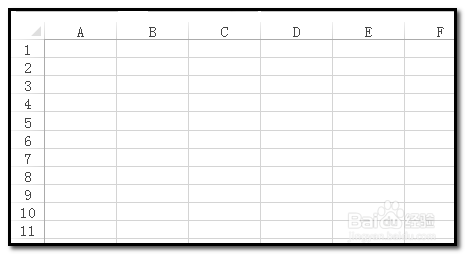1、比如,工作表SHEET2中的第1到第4行被隐藏了,现在需要把这几行给显示出来
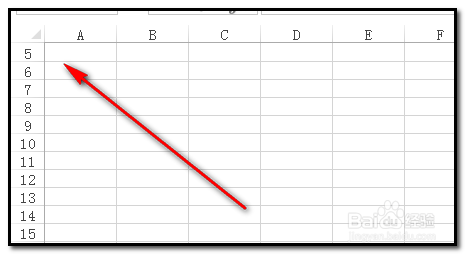
2、方法一光标放在如下图箭头所示的位置,光标变成了上下两行箭头的形状。
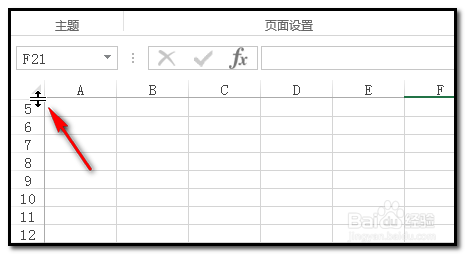
3、然后,点住光标不放手,往下拖动,拖出第4行,同样操作把第3行、第2行、第1行相继拖出来。
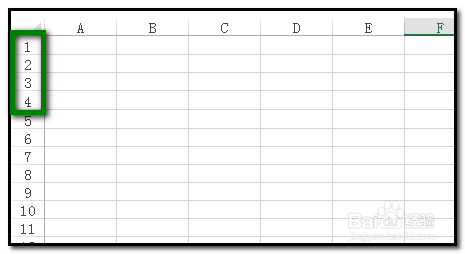
4、方法二同样,光标放在如下图所示的位置光标变成了上下两行箭头的形状。然后,鼠标左键双击。每次双击,即显示一行,如此操作直到显出第1行为止。
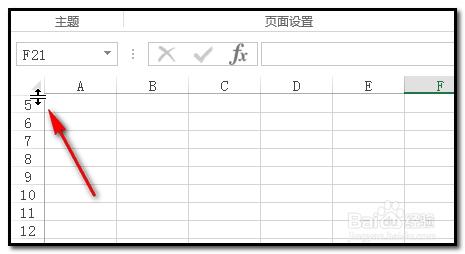
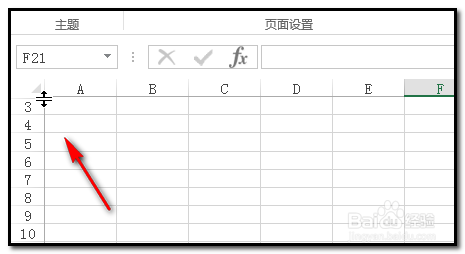
5、方法三按键盘的CTRL+A 键。把工作表全选中。
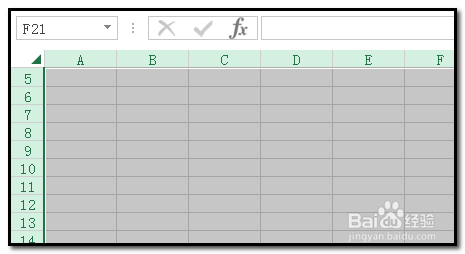
6、然后,鼠标在工作表上右击,弹出的菜单中点“取消隐藏”。
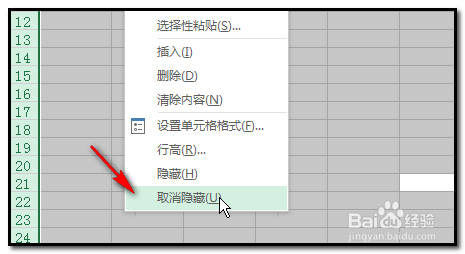
7、点“取消隐藏”后,第1行和第4行即同时显示出来。第三种方法最快捷方便。